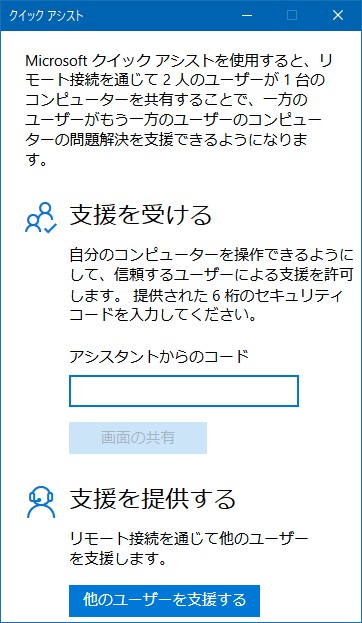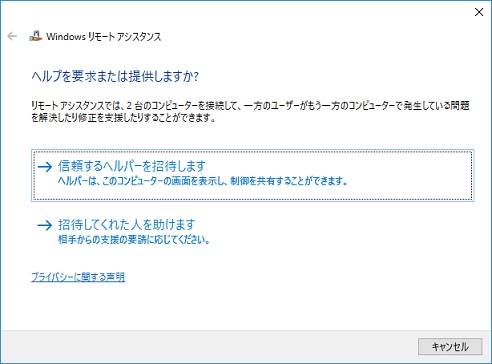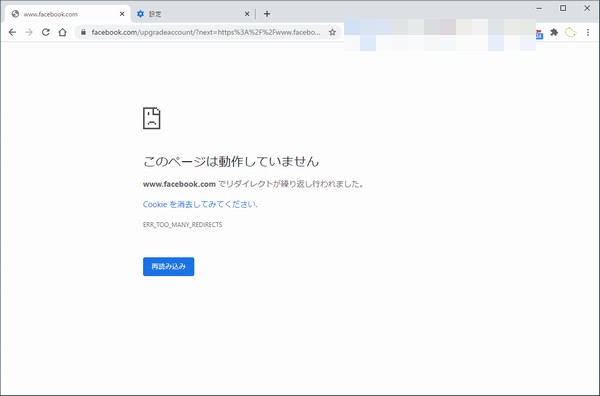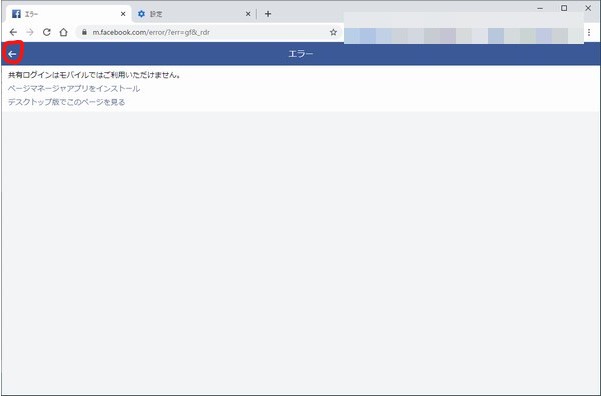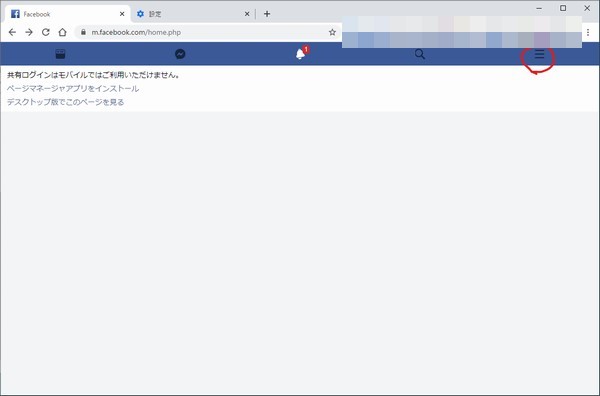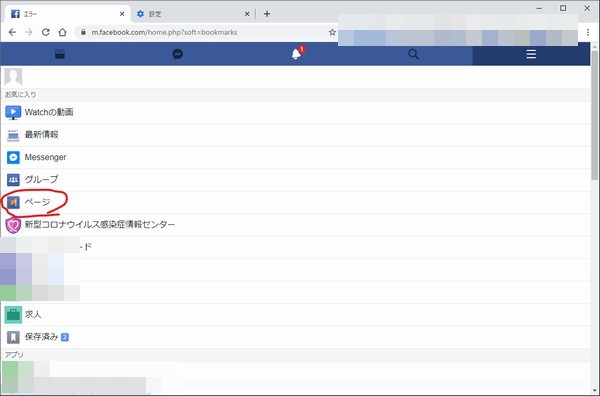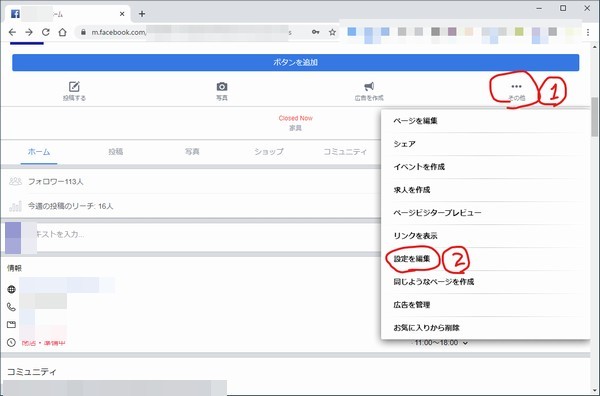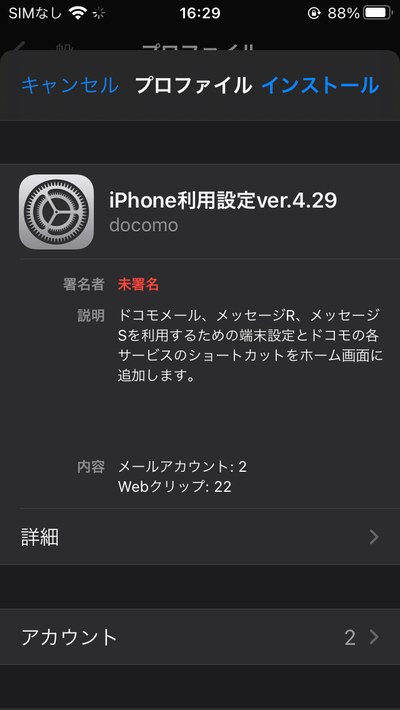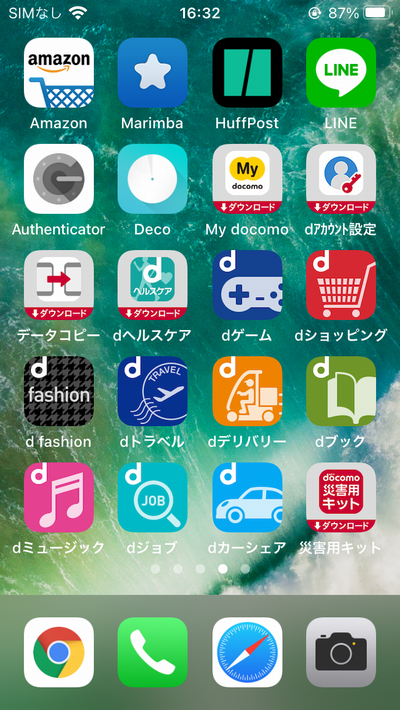TeamViewerという素晴らしいリモート操作用のアプリがあるのですが、非商用用途ではないのに「商用利用であることを検知しました」と表示され、使えないケースが多々出てきたので、他によいアプリはないか?と物色していたところ、級友に再会するような感じで見つかったのが、
Microsoft社のクイックアシスト
です。
リモートデスクトップという選択肢もありますが、インターネット越しに使うにはハードルが多いので、クイックアシストという選択になりました。
クイックアシストはWindows10の1607以降で使えるアプリです。
接続までの簡単さは、後述するリモートアシスタンスより、クイックアシストのほうが断然良いです。
クイックアシストでは、支援側のみMicrosoftアカウントが必要です。
支援される側はMicrosoftアカウントは不要です。
残念なのは、クイックアシストには今のところチャット機能がないことです。
しかし、多くの場合は電話で話しながらの支援作業になると思うので、チャット機能がないことで困ることはないかもしれないです。
「支援する側」と「支援を受ける側」の両方で、スタートメニュー → Windowsアクセサリ → クイックアシスト で操作を始めます。
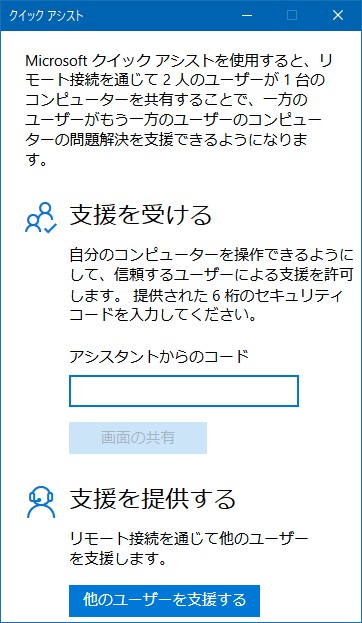
さて、
どちらかが1607より前のWindows10やWindows8、8.1、7の場合は、双方で「リモートアシスタンス」を使うことになります。
リモートアシスタンスは利用できるOSの幅は広いのですが、リモート操作に当たっては、最初に、支援を受ける側の人が「招待」という作業手順で、有効期限やパスワードを設定したファイルをメールで支援者へ送る必要があるので、ある程度の操作の知識や環境が整っていないと、支援を受けるのは難しいというのが実情です。
支援する側は、支援を受ける人から受け取った「招待.msrcIncident」を実行して支援(リモート接続)を開始します。
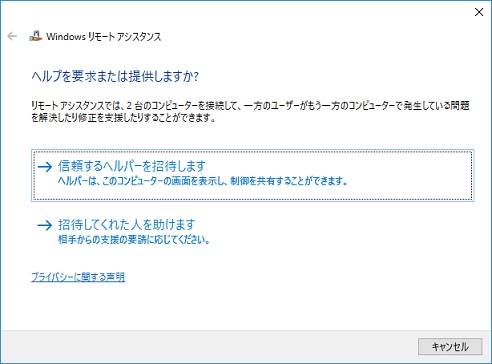
ぜひ、クイックアシストをお試しください。
ぐっどらっこ。
もはや、オワコンなイヤホンかもしれないけれど、需要はある。
耳の奥にイヤホンを差し込みたくない人向け。
いずれもコード長は1.2m。コネクタの形状はJVCはストレート、他はL型。
ぐっどらっこ。
facebookへ、"以前の「ビジネスアカウント」"でログインしようとすると、
このページは動作していません
www.facebook.com でリダイレクトが繰り返し行われました。
Cookie を消去してみてください.
ERR_TOO_MANY_REDIRECTS
というエラーになります。クッキーを削除しても解決しません、
これは、facebookが、個人に紐付かないアカウントの利用の制限を行っているからです。
当面は、以下の方法で回避できますが、
一刻もはやく、そのfacebookページの管理者に、個人のfacebookアカウントを登録することおすすめします。
1.パソコンにて、ビジネスアカウントで、facebookにログインしようとすると、以下のようなエラーになります。
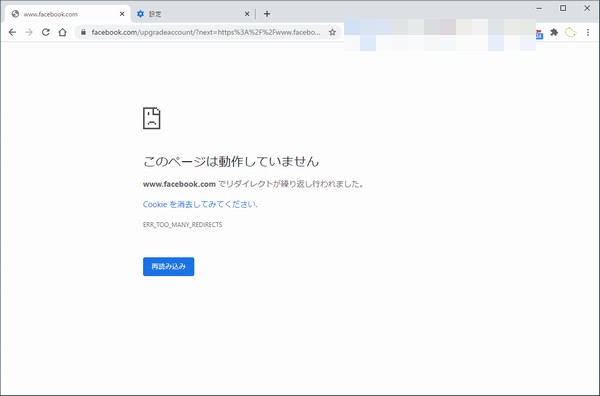
2.アドレスバーに、
https://m.facebook.com/home.php
と入力しEnterキーを押すと、以下のような画面になりますので、画面左上の矢印アイコンをクリックします。以下の画面が表示されない場合は3へ。
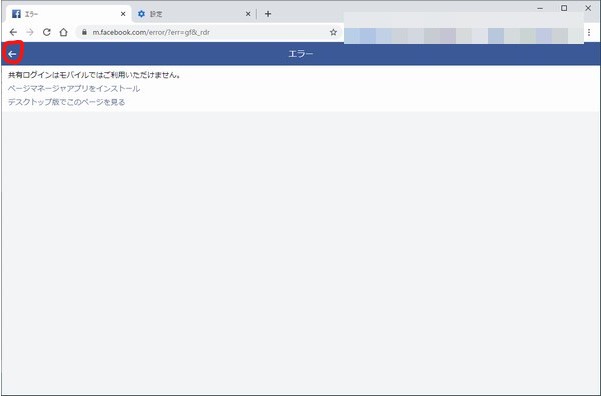
3.下図のような画面が表示されますので、右上の三本線をクリックします。
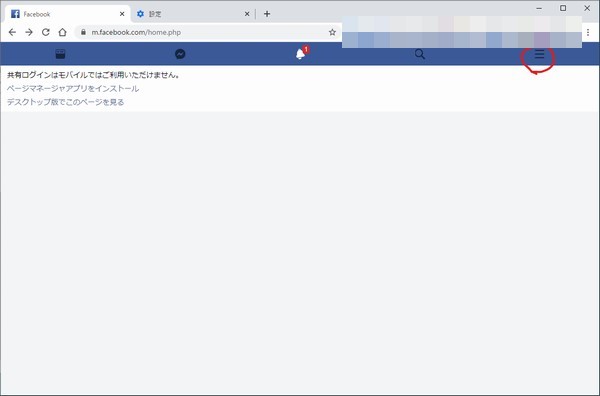
4.「ページ」をクリックすると、ビジネスアカウントで管理していたページの一覧が表示されます。
対象のページタイトルをクリックすると、投稿やメッセージの確認・返信、「ページの管理権限」で管理者追加などができます。
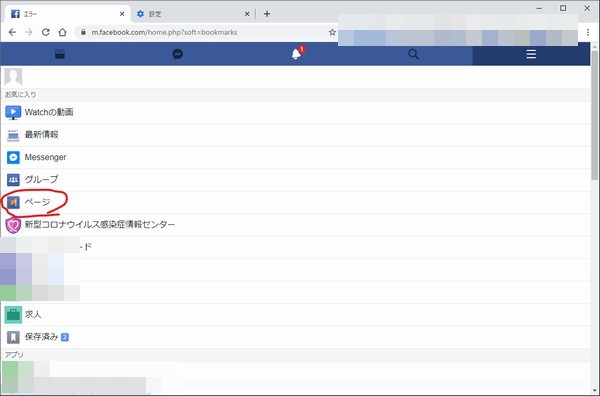
5.対象のfacebookページを表示したら、少し下の方にスクロールして、「その他」→「設定を編集」をクリックしてfacebookページの設定を変更できます。
ここに、「ページの管理権限」があります。
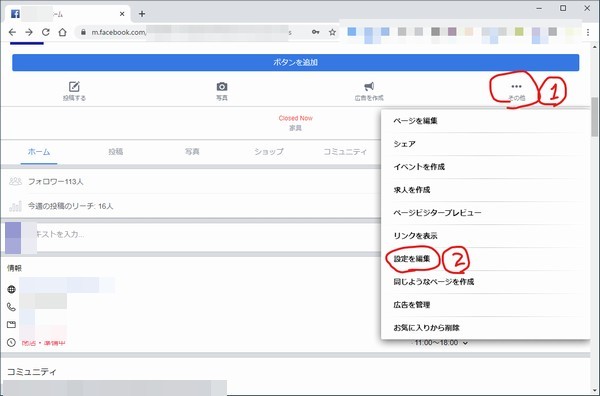
facebookなんて、だいきらい!
ぐっどらっこ。
iPhoneのiOSをバージョンアップするとき、
「アカウントセキュリティをアップグレード」という画面が表示され、ついつい「アップグレード」するを選択してしまうことがありますが、これは2ファクタ認証をオンにするということです。
2ファクタ認証は、セキュリティ上はとても良い対策ですが、そのiPhone の電話番号を登録してしまうと、iPhone をなくしたり、起動できなくなってしまうと、ログインのための確認コードを受け取れなくなってしまいます。
詳細は、
Apple ID の 2 ファクタ認証
に記載されていますが、ざっくりいうと以下のような内容です。

一旦、2ファクタ認証を設定すると解除はできません。
唯一の解除方法は、2ファクタ認証設定完了直後に送られてくる「ご利用のApple IDの2ファクタ認証が有効になりました」というメールの本文中にある「以前のセキュリティ設定に戻し」リンクを2週間以内にクリックし、新しいパスワードを設定することで解除できます。ただし、以前と同じパスワードを設定することはできません。これも、残念な動きです。
もし、iPhone をなくしたり、起動できなくなってしまった場合は、
アカウントの復旧をリクエストして、アカウントへのアクセスを回復
にアクセスする内容の対処を行うと、時間はかかりますが復元ができる場合があります。
2ファクタ認証用の電話番号は、固定電話の電話番号も登録できます(固定電話の場合は音声で暗証番号を伝えてくるように指定する)が、これを唯一の電話番号にしてしまうと、外出先では困ったことになります。
というわけで、2ファクタ認証を設定する際は、登録する電話番号を何にするか?や、2つ目の電話番号(ここに家電)を登録するなどを検討すると良いと思います。
ぐっどらっこ。
最近になって、ドコモで使っているiPhoneから@docomo.ne.jpを送信元とするメール送信ができなくなった人、いませんか?
原因は、送信元として使っているメールアドレスの形式が、e-mailのRFC違反ということで、iPhoneにブロックされた可能性があります。
例えば、メールアドレスに、2つ連続のドット「..」が含まれていたり、アットマーク(@)の直前がドット「.」だったりするとブロックの対象になります。
解決方法は2つあります。
1.違反形式ではないメールアドレスに変更する。(おそかれはやかれ、違反のない形式に変更が必要になると思う)
2.ドコモから提供される、新しいプロファイルを適用する。
「iOS14アップデート後、メール送信不可となる事象に関して」
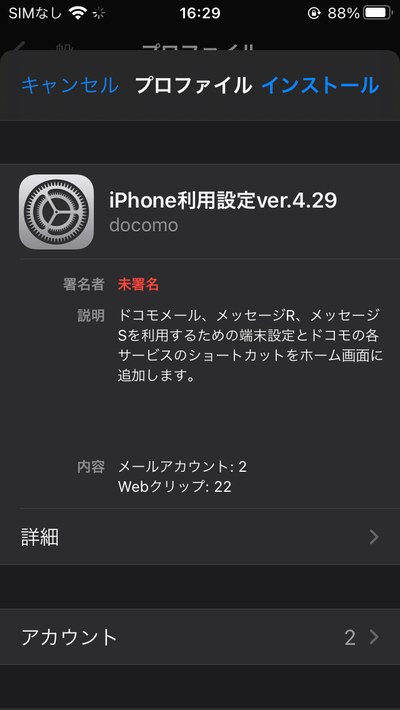
おすすめは1ですが、今すぐメルアドを変えるのは困る!という人は2で。
なお、プロファイルを更新すると、docomoのアプリのアイコンが復活するので、削除済みの人は、また削除が必要です。(TT)
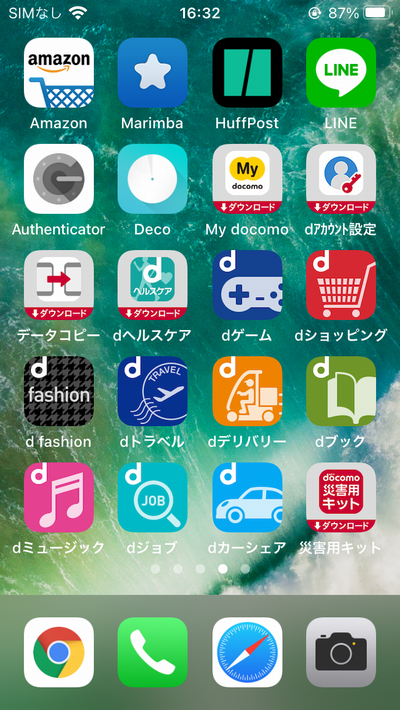
ぐっどらっこ